Gerade bei Windows 10 und Windows 11, aber auch bei allen anderen Windows Versionen, ist es interessant zu wissen, welchen genauen Patchstand, welche Buildnummer bzw. Windows 10 Versionsnummer aktuell auf dem PC oder dem Notebook installiert ist. Doch gerade die Versionsnummer ist ein wenig versteckt und wird leider nicht in allen Fenstern mit angezeigt, in denen z.B. die Windows Version sichtbar ist.
Welche Windows Version habe ich?
Das einfachste ist es die Windows-Taste + „R“ zu drücken, dann „winver“ (Windows Version) einzugeben und Enter zu drücken. Danach erscheint ein kleines Fenster und es wird u.a. auch die Windows Versionsnummer angezeigt.
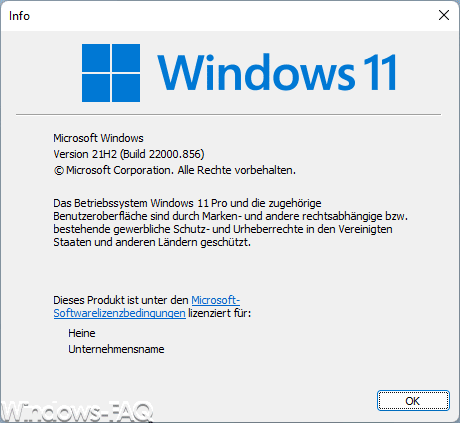
In diesem Fall wird hier die Windows 11 Version 21H2 eingesetzt. Leider sind diese Informationen z.B. im der Systemanzeige nicht sichtbar.
Windows Version anzeigen
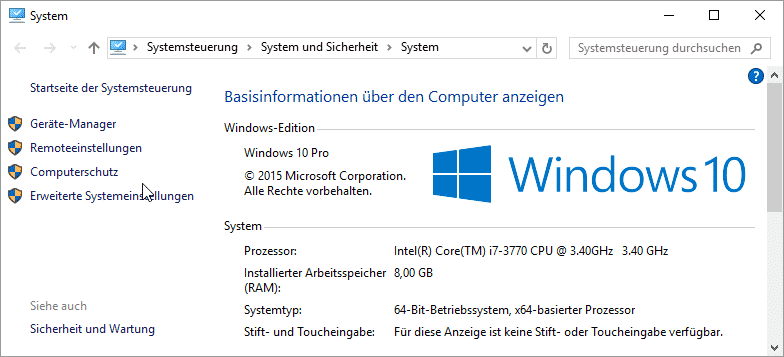
Wie Ihr die Windows Version (Versionsnummer) sehr einfach auch auf Eurem Windows Desktop anzeigen lassen könnt, könnt Ihr in dem Beitrag „Versionsnummer der Windows-Version auf dem Desktop anzeigen“ lesen. Auch der Name und der Firmenename, der im WinVer Fenster angezeigt wird, kann geändert werden. Dies findet Ihr in dem Beitrag „Name und Firma des registrierten Windows Users ändern„.
Es gibt aber auch die Möglichkeit, die aktuelle Windows Version in einem Batchfile per Befehl abzufragen. Dazu hat Microsoft den Befehl
ver
entwickelt. Nach Eingabe dieses Befehls in der MS-DOS Eingabeaufforderung wird sofort die aktuelle Windows-Version angezeigt. Im nachfolgendem Beispiel seht Ihr die Version „10.0.14393“.
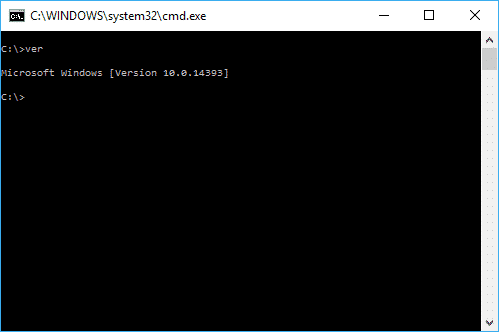
Selbstverständlich könnt Ihr diese Ausgabe über den Parameter „ver >datei.txt“ in eine Datei ausgeben und danach den Inhalt auswerten.
Solltet Ihr weitere Möglichkeiten kennen die Windows Version mit Microsoft Boardmitteln abzufragen bzw. anzeigen zu lassen, so würden wir uns sehr freuen, wenn Ihr einen entsprechenden Kommentar am Ende dieses Beitrages hinterlassen würdet.

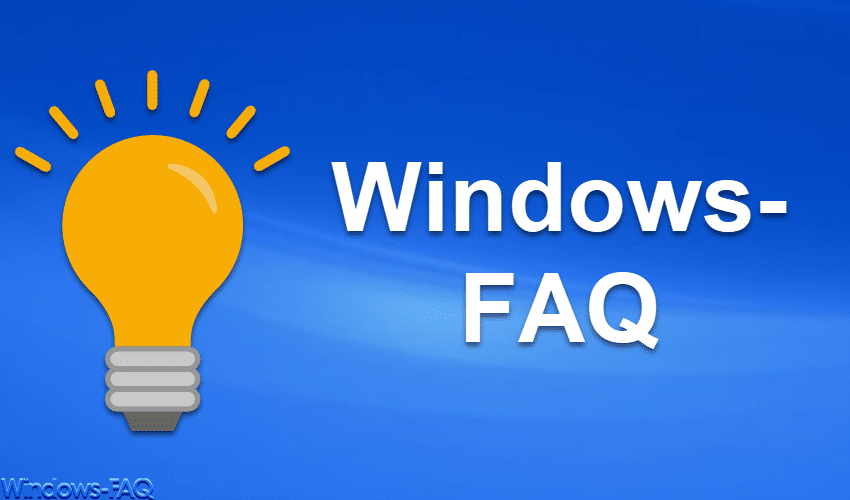

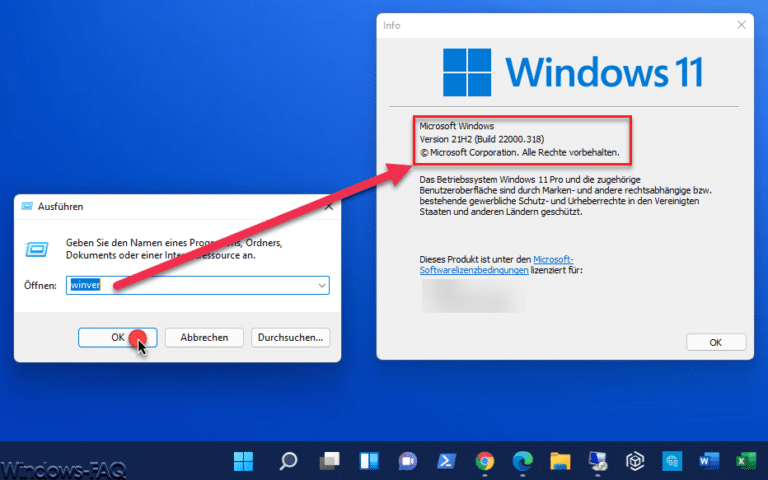
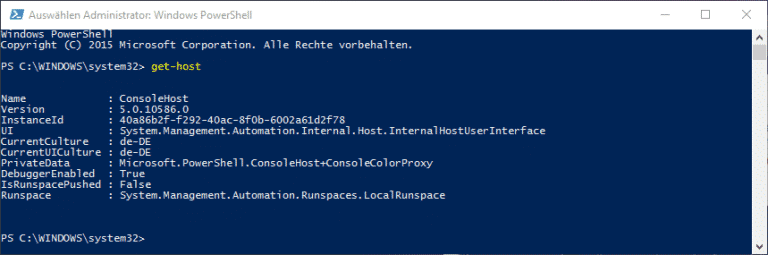
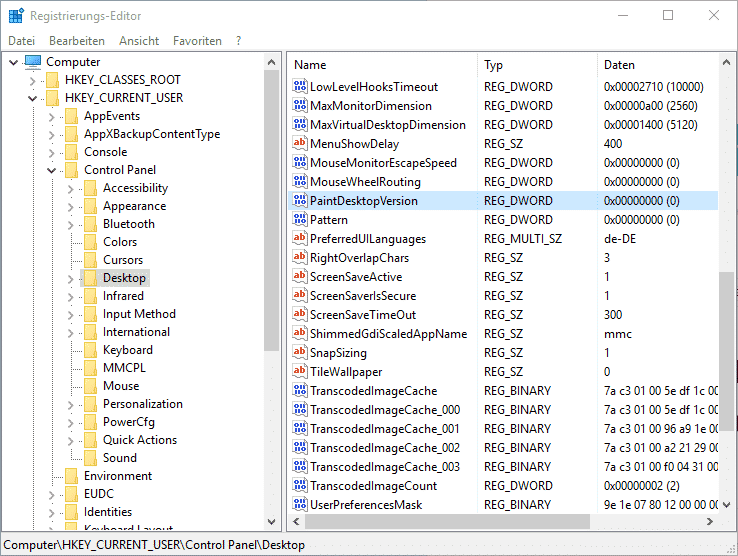

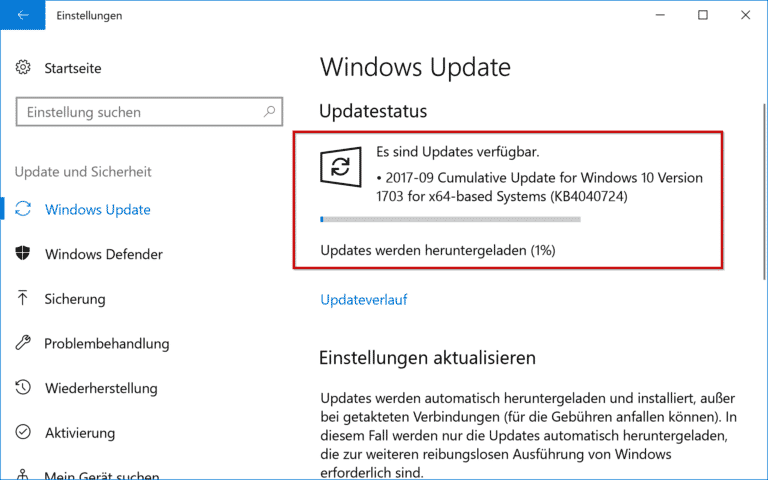

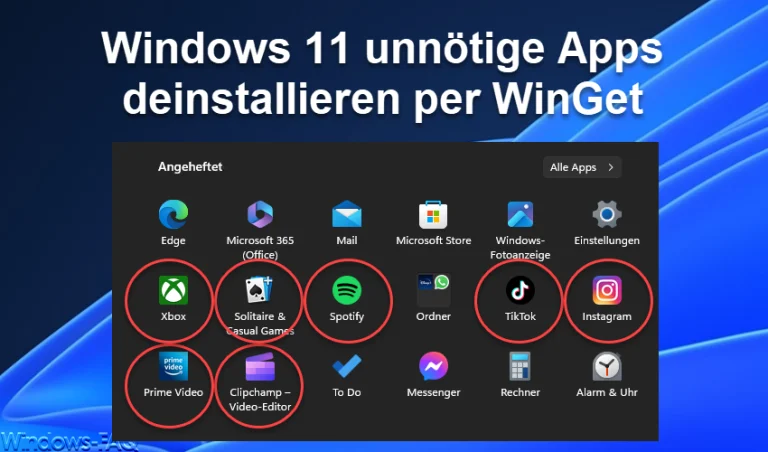
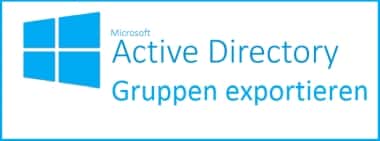
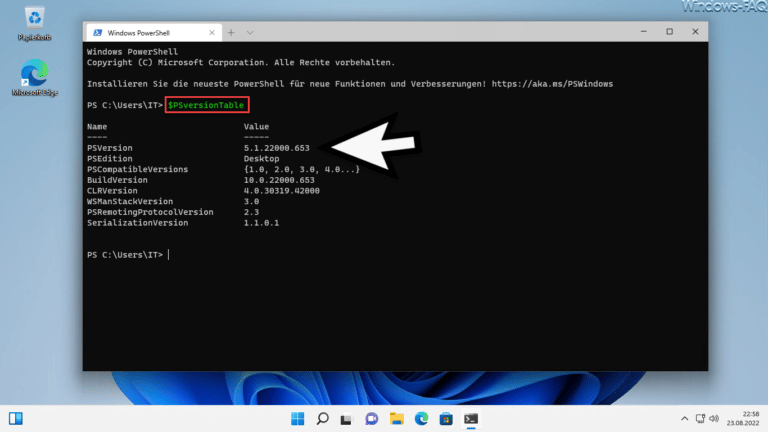

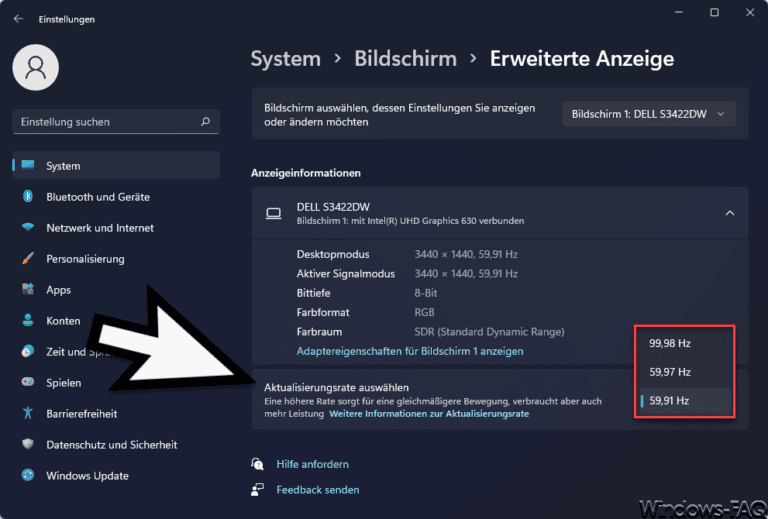
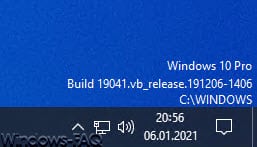
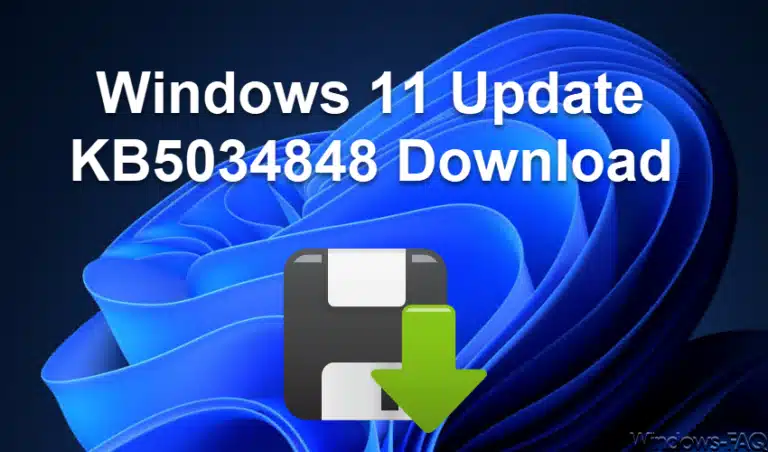
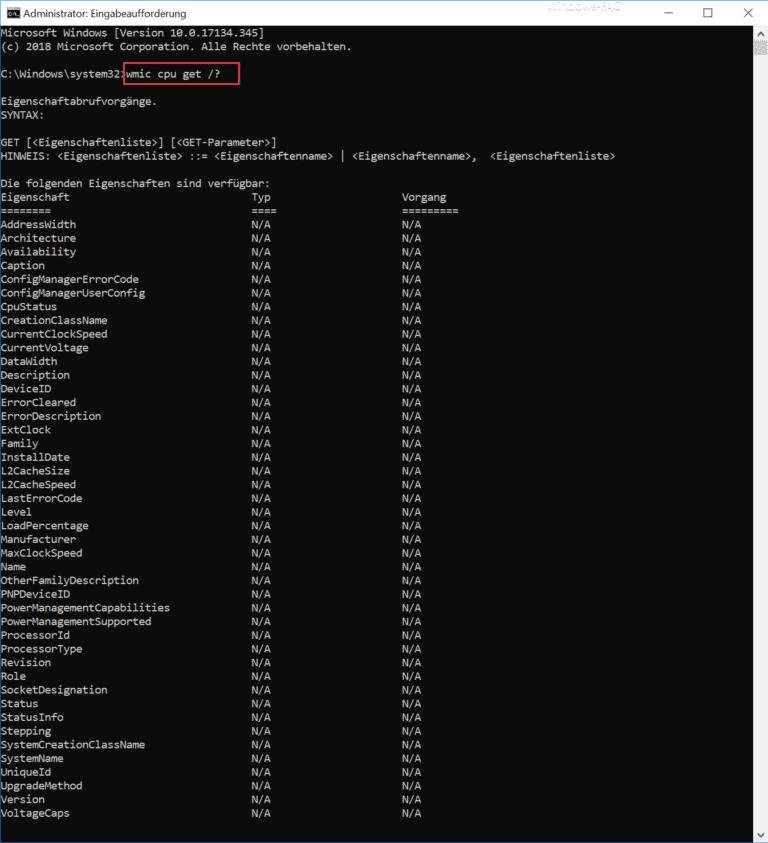
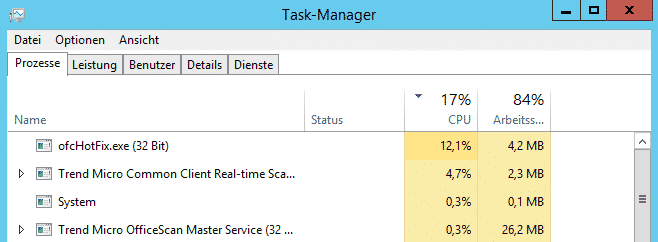
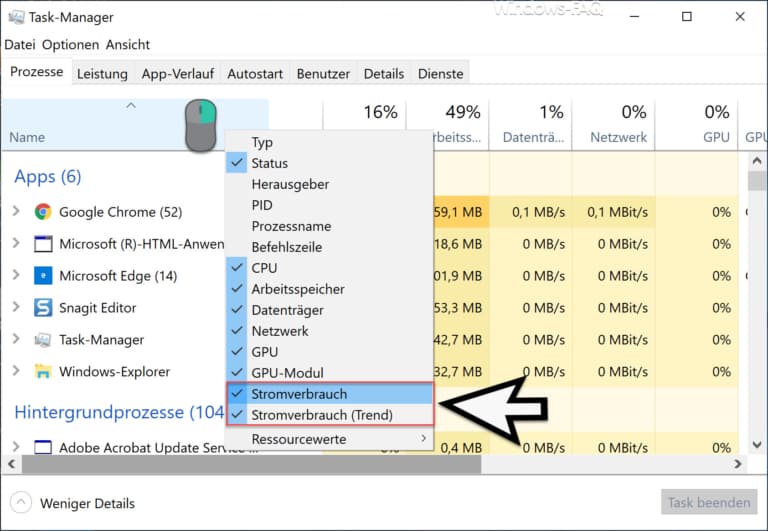
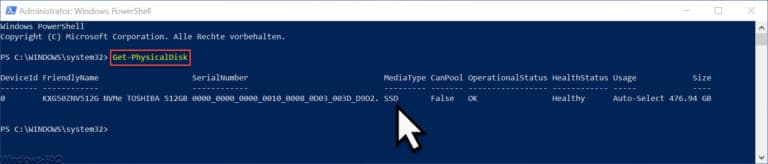

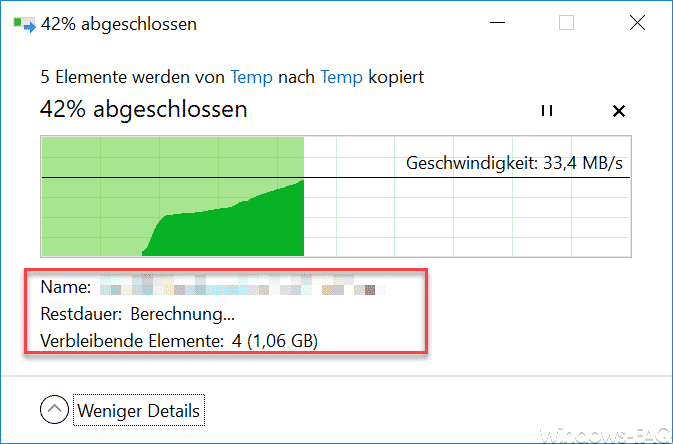

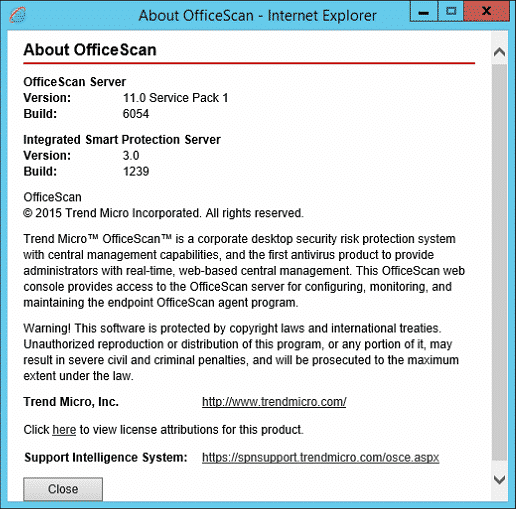
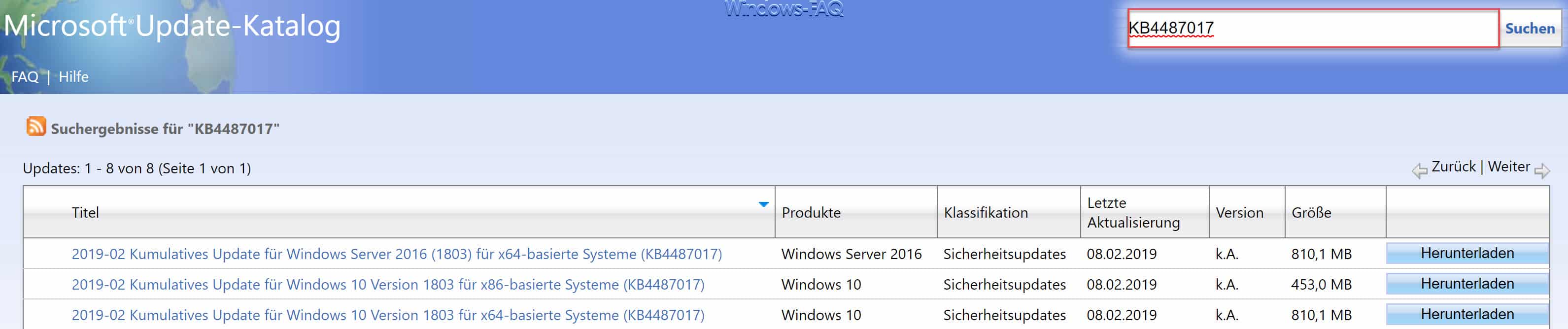

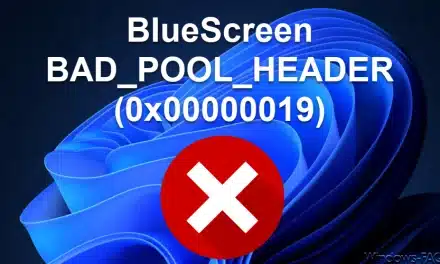





Neueste Kommentare